Chromeのブックマークバーの表示・非表示を切り替える手順
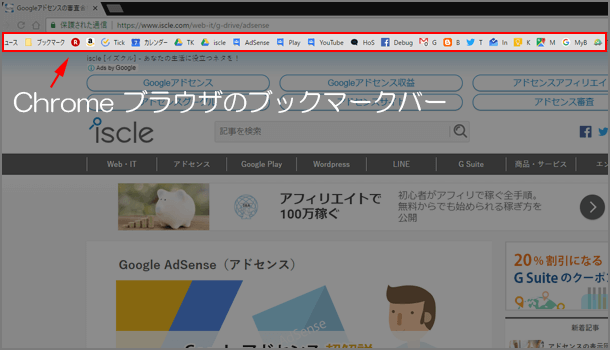
Chrome ブラウザでは Web サイトの URL ボックスの下にブックマークバーが存在しています。このブックマークバーには自分で好きなサイトのブックマーク(ショートカット)を保存し表示させておくことができますね。
ただ中には、「このブックマークバーを使用していない」「一時的にブックマークバーを非表示にしたい・隠したい」と思われる方もいるでしょう。また逆に「非表示になっているブックマークバーを表示させたい」というケースもあると思います。
このページでは Chrome ブラウザのブックマークバーを表示する・非表示にする手順をご紹介いたします。
ブックマークバーを非表示にする
まずは表示されているブックマークバーを見えないように非表示にしてみましょう。ではブックマークバーの上で右クリックをしてください。
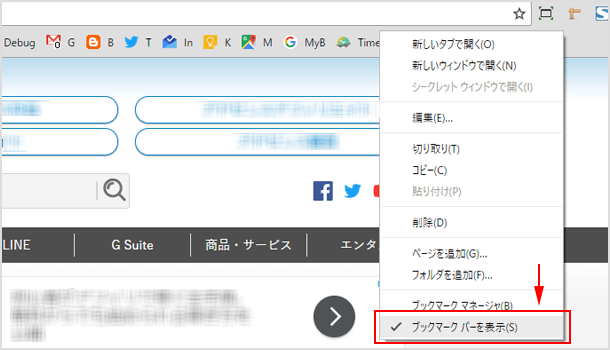
「ブックマークバーを表示」にチェックが入っている状態だと思いますので、その部分をクリックしてください。すると URL ボックスの下にあったブックマークバーが隠れて見えなくなります。
ブックマークバーを表示する
次は隠れているブックマークバーを表示させる手順です。非表示の時と同じように右クリックすれば良さそうに思いますよね。しかしブックマークバーがない状態で右クリックをしても先ほどのようにチェックを入れる画面が表示されません。
では画面右上にあるメニューアイコン(3つの点)をクリックし、[設定]を選択してください。
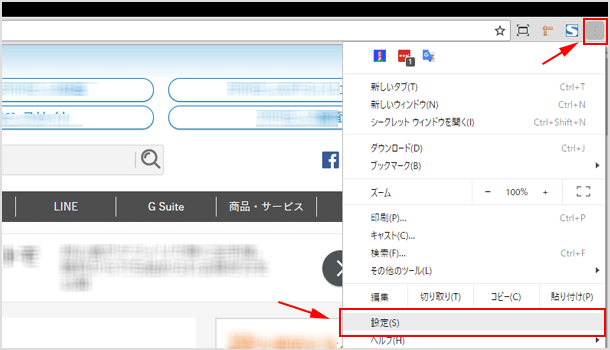
設定画面が表示されたら「デザイン」の項目内の「ブックマークバーを表示する」をオンにしましょう!
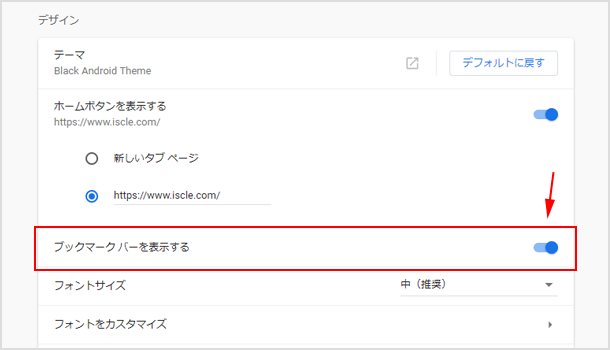
これでブックマークバーが表示されます。
キーボードのショートカットで簡単に表示・非表示を切り替える
上記ではマウスを使用して表示・非表示を切り替えましたが、キーボードのショートカットを使用すればもっと簡単にブックマークバーを非表示にしたり、表示したりすることができます。
Windows であればキーボードのCtrl+Shift+bを同時に押してください。Mac であればキーボードの⌘+shift+bを同時に押します。
たったこれだけで切り替えることができますので、覚えておいて損はしません!スピーディに切り替えができますので、ぜひ活用してみてください。
![生活に役立つネタを!iscle[イズクル]](https://www.iscle.com/image/toplogo.svg)


